Tabla de contenidos

Facebook tiene una reputación inestable en lo que respecta a la privacidad, pero es una herramienta útil para mantenerse en contacto con amigos y familiares. Si va a usar la red social, hay algunas cosas que puede hacer para bloquear las cosas tanto como sea posible.
Considere qué (y cómo) comparte
Facebook puede funcionar tanto como una red social pública donde todos pueden ver todo, como un espacio privado solo para amigos donde restringes tus publicaciones e información solo a aquellas personas con las que eliges conectarte. Incluso puede mezclar y combinar estos enfoques, según lo que esté publicando.
La forma más fácil de hacerlo es con el selector de audiencia en línea de Facebook . Cada vez que decida hacer una nueva publicación, puede hacer clic o tocar el cuadro desplegable debajo de su nombre y elegir entre Amigos o Público, o restringir a ciertos usuarios. Incluso puede limitarlo a «Solo yo», que es perfecto para ocultar publicaciones antiguas sin tener que eliminarlas por completo.
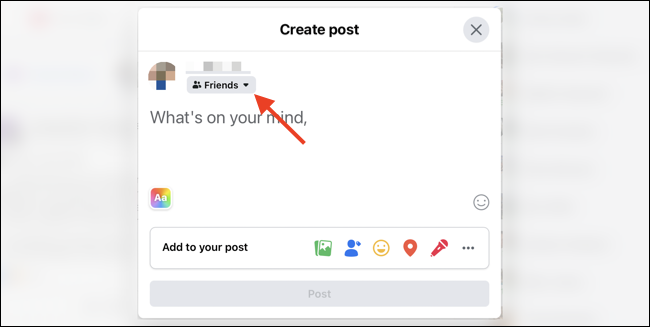
Hacer esto le permite ocultar ciertas publicaciones de contactos específicos, o incluso compartir publicaciones solo con unos pocos seleccionados. Dirígete a la configuración de privacidad de Facebook en Configuración > Privacidad para elegir una configuración predeterminada para este cuadro, lo que te evitará publicar accidentalmente algo público en el futuro.
Sin embargo, la mejor manera de no comprometer su privacidad es no publicar algo de lo que pueda arrepentirse más tarde, independientemente de la audiencia. También puede limitar retroactivamente la audiencia de sus publicaciones antiguas de Facebook que ya ha realizado.
Revisa tu lista de amigos
Sabe cómo restringir las publicaciones solo a sus amigos, pero ¿qué tan bien conoce a sus amigos? Los contactos de Facebook pueden provenir de cualquier lugar, ya sean amigos cercanos que conoces en la vida real, parientes lejanos que has visto varias veces o contactos en línea que nunca has visto en persona.
Es una buena idea revisar su lista de amigos de Facebook de vez en cuando para asegurarse de que se sienta cómodo con su audiencia. Puede poner personas en su lista restringida usando el ícono «Amigos» en un perfil y seleccionando «Editar lista de amigos» y eligiendo «Restringido» (o cualquier otra lista que desee).
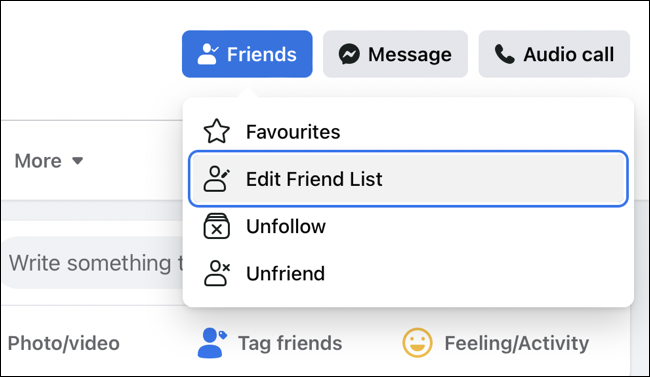
Un amigo en su lista restringida solo puede ver la información de su perfil público más las publicaciones en las que lo etiquetó. Esta puede ser una buena manera de mantener a las personas a distancia sin tener que eliminarlas de su lista de amigos, evitando interacciones potencialmente incómodas en el mundo real. .
No tienes que usar tu nombre «real»
Usar tu nombre real en Facebook puede parecer una buena idea, suponiendo que quieras que te encuentren y te reconozcan. La infame política del nombre real de Facebook ha suscitado controversia y causado problemas en el pasado, lo que llevó a que la red social suavizara un poco su enfoque (al menos en el papel).
La política de nombres de Facebook establece que «el nombre en su perfil debe ser el nombre con el que sus amigos lo llaman en la vida cotidiana» y que «también debe aparecer en una forma de identificación o documento de nuestra lista de identificación». Además de las formas habituales de identificación, como un pasaporte o una licencia de conducir, Facebook también acepta tarjetas de biblioteca, tarjetas de fidelidad de tiendas y verificación de empleo en su lista de identificaciones aprobadas .
Según Facebook, «los apodos se pueden usar como primer o segundo nombre si son una variación de su nombre auténtico». Esto debería proporcionar un margen de maniobra para ser creativo con el nombre de su cuenta . Siempre que su seudónimo pueda pasar como un apodo para su nombre real, debe estar limpio si lo detienen.
Piensa por un segundo cuántos amigos de Facebook tienes que no usan sus nombres reales. ¿Cuántos están usando personajes completamente ficticios? ¿Cuántos han estirado la regla de los apodos casi hasta el punto de ruptura? Desde afuera, no parece que esta regla sea una que Facebook esté muy preocupado por la vigilancia.
Realice una verificación de privacidad
Facebook tiene una herramienta útil de verificación de privacidad que lo guía a través de algunas de las configuraciones de privacidad más comunes que quizás desee cambiar. Esto incluye su contraseña, cómo las personas pueden encontrarlo y cómo se administran sus datos. De vez en cuando, se pueden agregar nuevas configuraciones o puede cambiar de opinión sobre algunas políticas, por lo que se recomienda revisar periódicamente para actualizar estas configuraciones.
También hemos resumido algunas configuraciones de privacidad de Facebook que probablemente querrá cambiar y que pueden tener un efecto inmediato en el bloqueo de su perfil. También puede navegar a través de su configuración de Facebook para actualizar las preferencias individuales, incluidas las preferencias más oscuras, como quién puede comentar sus publicaciones públicas y si las etiquetas deben ser revisadas por usted antes de que aparezcan en su perfil.
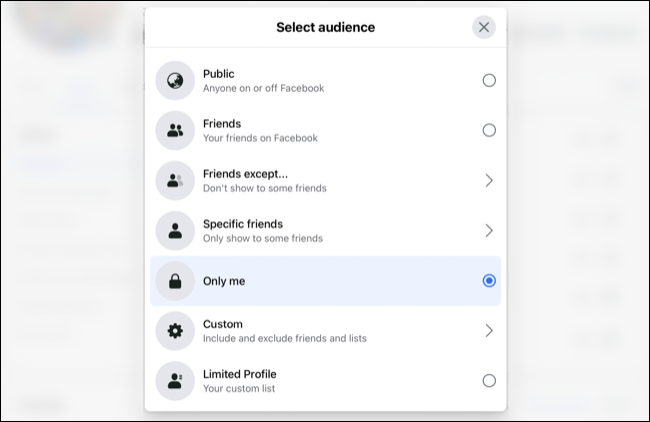
Tómese un momento para revisar su perfil y ver qué información desea ocultar. Puede hacer clic en el ícono de audiencia junto a una información (se verá como un globo terráqueo si es público, por ejemplo) y elija una audiencia con la que se sienta más cómodo. Verifique cada sección, luego use el botón «Ver como» cerca de su nombre para ver su perfil desde otro punto de vista.
No te olvides de los anuncios
La publicidad de Facebook es famosa por ser intrusiva. La red social aprende todo lo que puede sobre usted y luego intenta mostrarle anuncios en los que es más probable que haga clic. Esta publicidad es parte integral del uso del servicio de Facebook, aunque puede optar por ver menos anuncios sobre ciertos temas, incluidos el alcohol, la crianza de los hijos, las mascotas y temas sociales o políticos en Temas de anuncios en Configuración > Preferencias de anuncios.
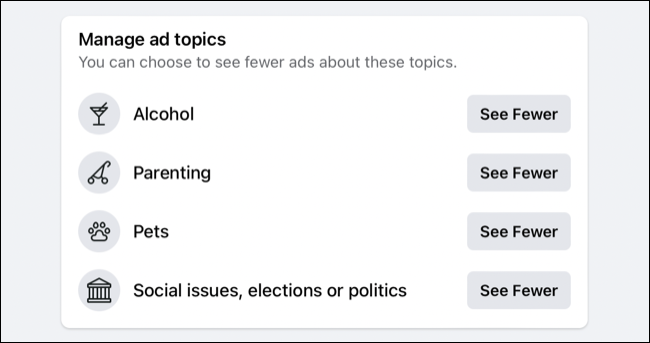
Otra cosa que puede controlar es cómo Facebook utiliza las cookies de seguimiento para dirigirse a usted con publicidad aún más relevante. En «Datos sobre su actividad de socios» puede desactivar Facebook e Instagram. Esto evita que la red social utilice datos recopilados de sitios web, anuncios e interacciones fuera de línea para mostrarle anuncios. No resultará en menos anuncios, pero desde el punto de vista de la privacidad, es menos invasivo.
Puede hacer que los anuncios sean aún menos intrusivos al deshabilitar ciertas «categorías utilizadas para llegar a usted», incluido su empleador, cargo, educación y estado civil. También hay «categorías de interés» humorísticas que enumeran las cosas que Facebook cree que le interesan . Puede eliminar cualquier cosa que desee de esta sección, pero tenga en cuenta que al hacer esto está «entrenando» el algoritmo publicitario.
Bloquea o desactiva tu perfil
Facebook anunció una función de bloqueo de perfil que efectivamente limita todo a los amigos hasta que desactive la configuración. Esto incluye todas tus publicaciones, tu foto de perfil y las Historias de Facebook. La configuración no está disponible en todo el mundo en el momento de escribir este artículo, pero puede habilitar un bloqueo cuando esté disponible en su cuenta desde su página de perfil.
Si prefiere simplemente tomarse un descanso de Facebook y poner un pin en su cuenta, puede desactivar su perfil en la sección Su información de Facebook de su Configuración de Facebook. Esta es una decisión temporal que elimina tu nombre y contenido en Facebook, aunque Facebook Messenger no se verá afectado a menos que desactives Messenger por separado .
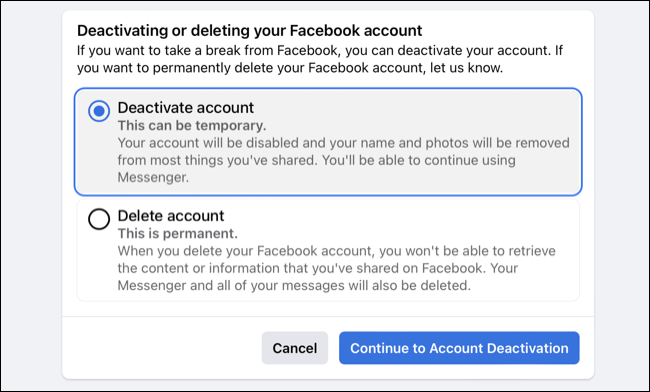
Después de la desactivación, su cuenta permanecerá inactiva hasta que vuelva a iniciar sesión.
Finalmente: deshabilite el estado activo en Messenger
De forma predeterminada, Facebook anunciará su disponibilidad a sus amigos siempre que esté en línea. Esto podría ser en un dispositivo móvil o de escritorio, mostrando un punto verde junto a su nombre y cuánto tiempo hace que estuvo activo en el servicio. Si prefiere usar el servicio de forma más privada y pasar desapercibido, puede desactivarlo.
Puede ocultar su estado activo en el escritorio haciendo clic en el ícono de puntos suspensivos «…» sobre la sección «Contactos» de su fuente de noticias que muestra quién está en línea o disponible en este momento. Haga clic en «Estado activo» para desactivar la función. También querrá hacer esto en la aplicación móvil tocando su imagen de perfil, luego «Estado activo» y deshabilitando la configuración «Mostrar cuando esté activo».
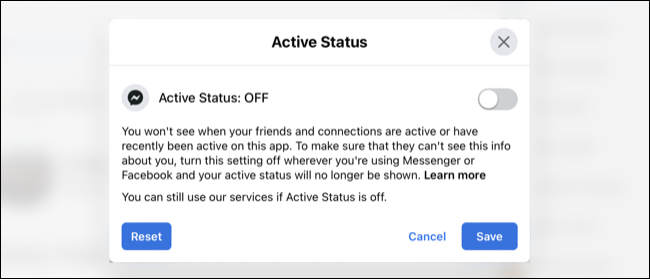
Tenga en cuenta que cuando haga esto, tampoco verá los estados activos de sus amigos. Tenga en cuenta que también puede enviar mensajes que desaparecen con Messenger y que no necesita un perfil de Facebook activo para comunicarse con los usuarios .


